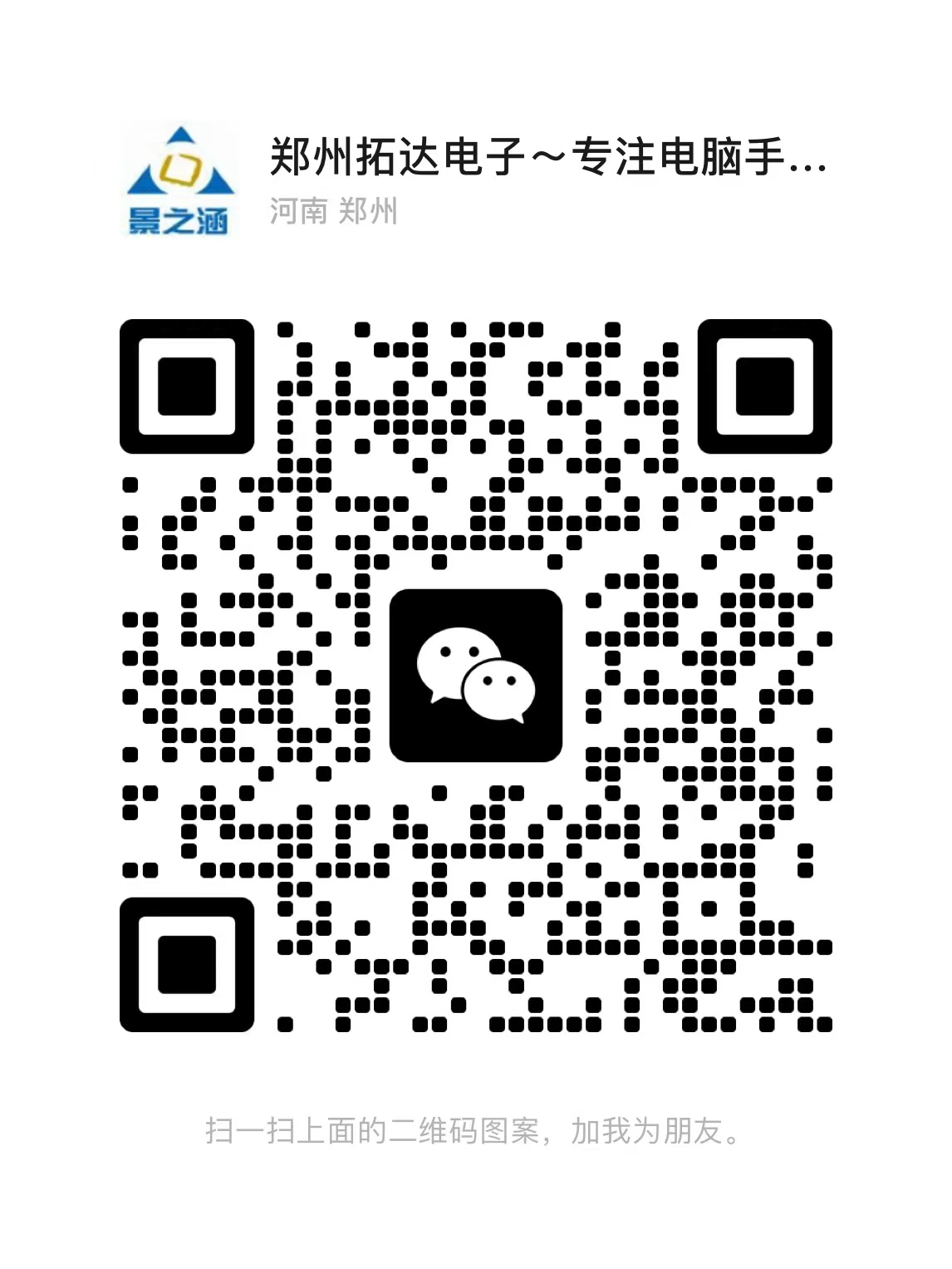WIN7輕松關(guān)機一鍵搞定
輕松關(guān)機一鍵搞定
(2020-01-31)河南鄭州科技市場IT產(chǎn)品配送網(wǎng)-鄭州電腦手機測評中心
我們每次用完電腦后關(guān)機,通常要用鼠標按四次:“開始/關(guān)閉系統(tǒng)/關(guān)閉計算機/確定”。其實利用下面的方法就可實現(xiàn)一鍵關(guān)機:
1.首先在桌面的空白處單擊鼠標右鍵,新建一個“快捷方式”。
2.在創(chuàng)建快捷方式的“命令行”中輸入以下的指令:“C:windowsRUNDLL32.EXEuser,ExitWindows”
3.按著鼠標選擇“下一步”,在快捷方式的名稱欄中輸入“一鍵關(guān)機”或其他自己喜歡的名稱,之后你就會在桌面見到一個名為“一鍵關(guān)機”的快捷方式圖標,。
4.在該圖標上單擊鼠標右鍵,選擇“屬性”,再進入“快捷方式”頁,然后在“快速鍵一欄內(nèi)隨便按選一個功能鍵比如F1-F12,建議最好選一個平時不常用的功能鍵,最后按確定退出即可。
讓“任務(wù)管理器”消失
我們平時按Ctrl+Alt+Del組合鍵時可以顯示用戶選項,這里包括任務(wù)管理器、鎖定計算機、更改Windows密碼、注銷windows、關(guān)機等選項。這些選項都是非常重要的,為了防止他人操作我們可以在組策略中屏蔽這些按鈕。
首先依次展開“用戶設(shè)置→管理模版→系統(tǒng)→Ctrl+Alt+Del選項”分支,在該分支下我們可以共有“刪除任務(wù)管理器、刪除鎖定計算機、刪除更改密碼、刪除注銷、”四個策略,雙擊其中需要屏蔽的項目,彈出一個設(shè)置對話框,在該對話框中選擇啟用選項即可。
修復(fù)UAC停止工作的Windows 7側(cè)邊欄
在Windows 7 beta 1中,禁用UAC會導(dǎo)致側(cè)邊欄的小工具無法使用。這給使用帶來了不便,如果關(guān)閉了UAC卻又想使用側(cè)邊欄,不妨嘗試使用下面的方法:
1.在運行框中輸入regedit.exe打開注冊表編輯器。
2.打開HKEY_LOCAL_MACHINESOFTWAREMicrosoftWindowsCurrentVersionSidebarSettings
3.建立一個Dword值,名字為AllowElevatedProcess,將Dword值設(shè)置為1。
4.關(guān)閉注冊表編輯器,重啟Windows 7。
這時Windows 7 beta 1的側(cè)邊欄就可以使用了。
河南鄭州科技市場IT產(chǎn)品配送網(wǎng)----------DIY游戲電腦、辦公電腦聯(lián)系電話:17739760690(同微信)
掃描二維碼推送至手機訪問。
版權(quán)聲明:本文由http://m.zangmen.cn發(fā)布,如需轉(zhuǎn)載請注明出處。